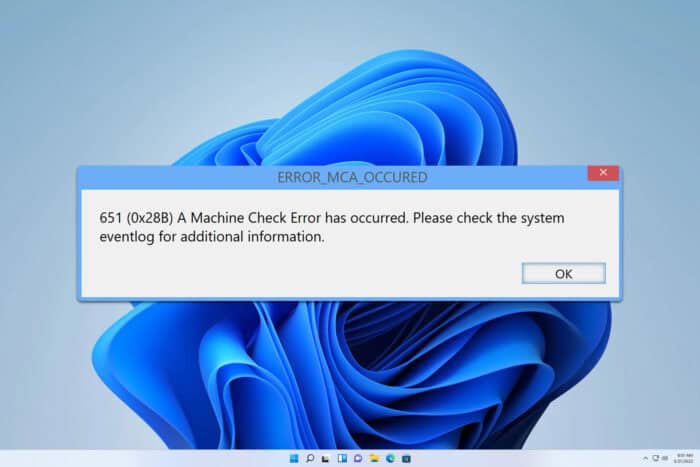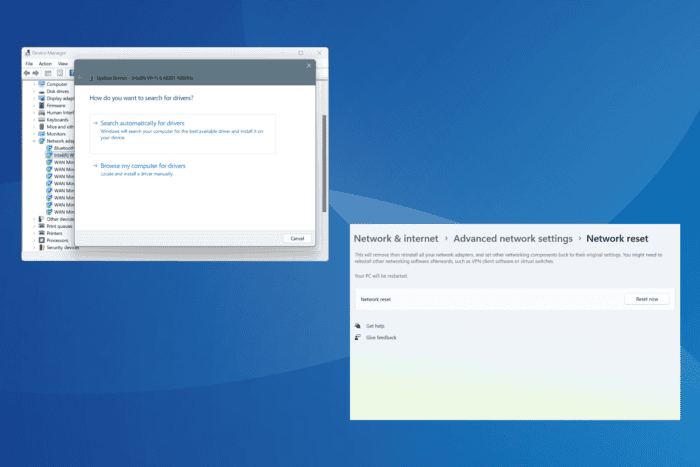Учетная запись пользователя в настоящее время отключена и не может быть использована [Исправить]
 Одним из величайших достоинств Windows 10 является его надежная безопасность, но иногда это может привести к ошибке Учетная запись пользователя в настоящее время отключена и не может быть использована. Иногда система принимает кардинальные меры, такие как блокировка пользовательских учетных записей, если считает, что учетная запись была скомпрометирована или представляет собой внутренний риск нарушения.
Одним из величайших достоинств Windows 10 является его надежная безопасность, но иногда это может привести к ошибке Учетная запись пользователя в настоящее время отключена и не может быть использована. Иногда система принимает кардинальные меры, такие как блокировка пользовательских учетных записей, если считает, что учетная запись была скомпрометирована или представляет собой внутренний риск нарушения.
К счастью, Microsoft предоставляет несколько способов, с помощью которых вы можете восстановить заблокированные учетные записи пользователей, хотя некоторые из них могут быть длительными, так что без лишних слов, давайте начнем.
Что делать, если ваша учетная запись в настоящее время отключена?
1. Войдите в другую учетную запись администратора
Если вы видите сообщение Учетная запись пользователя в настоящее время отключена и не может быть использована, попробуйте войти в другую учетную запись администратора.
Шаги:
- Перезагрузите компьютер.
- Выберите другую учетную запись при загрузке.
- Введите пароль учетной записи.
-
Нажмите клавиши Windows + R, затем введите lusrmgr.msc в поле диалога, затем нажмите Enter. Это загрузит инструмент управления локальными пользователями и группами (Local).
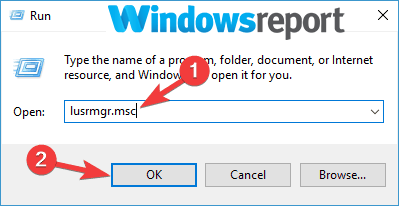
-
Выберите Пользователи, затем дважды щелкните по проблемной учетной записи пользователя.
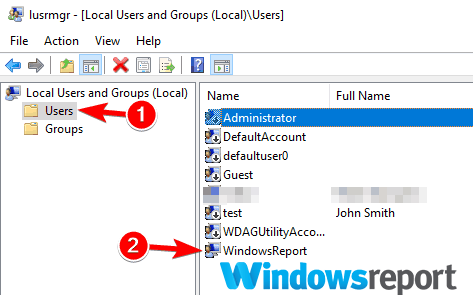
-
В разделе Свойства учетной записи пользователя снимите отметку с опции Учетная запись отключена, затем нажмите Применить и ОК.
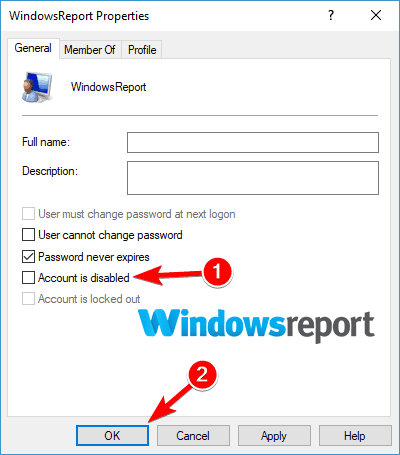 **
** - Перезагрузите компьютер.
Ваша учетная запись теперь должна быть доступна.
2. Включите учетную запись с помощью командной строки
Если вам не удалось устранить ошибку Учетная запись пользователя в настоящее время отключена и не может быть использована с помощью предыдущего решения, попробуйте использовать командную строку.
- Нажмите кнопку Пуск и введите cmd в поле поиска.
-
Когда результаты загрузятся, щелкните правой кнопкой мыши на cmd и выберите Запустить от имени администратора.
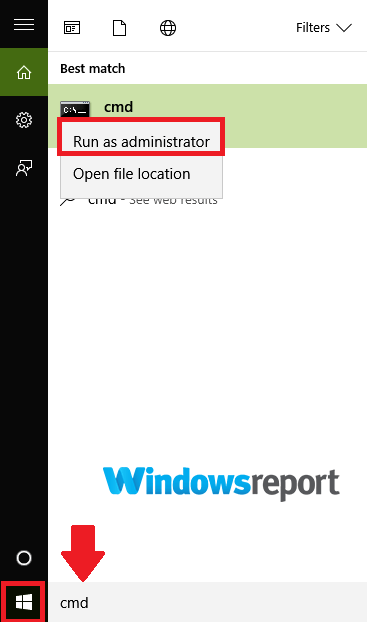
-
Откроется окно Командной строки. Введите net user useraccount /active:yes, затем нажмите Enter. Замените useraccount на имя учетной записи, которую вы устраняете.
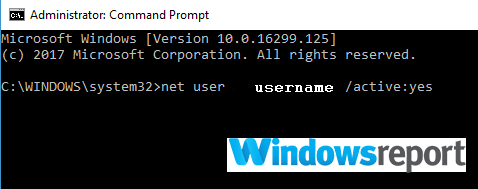
- Перезагрузите компьютер и проверьте, отображается ли учетная запись на экране входа.
3. Создайте новую учетную запись пользователя
Если ошибка Учетная запись пользователя в настоящее время отключена и не может быть использована все еще присутствует, возможно, лучшее решение — создать новую учетную запись пользователя.
Шаги:
Войдите в соответствующую учетную запись администратора, как описано в первом решении.
Нажмите на кнопку Пуск.
Выберите Настройки .
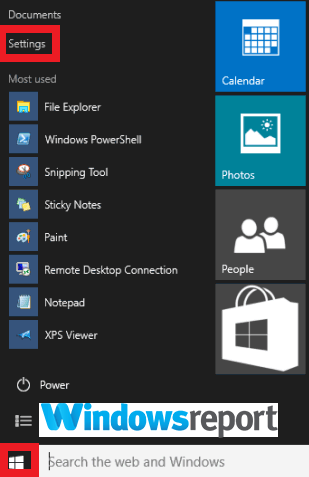
Выберите Учетные записи .
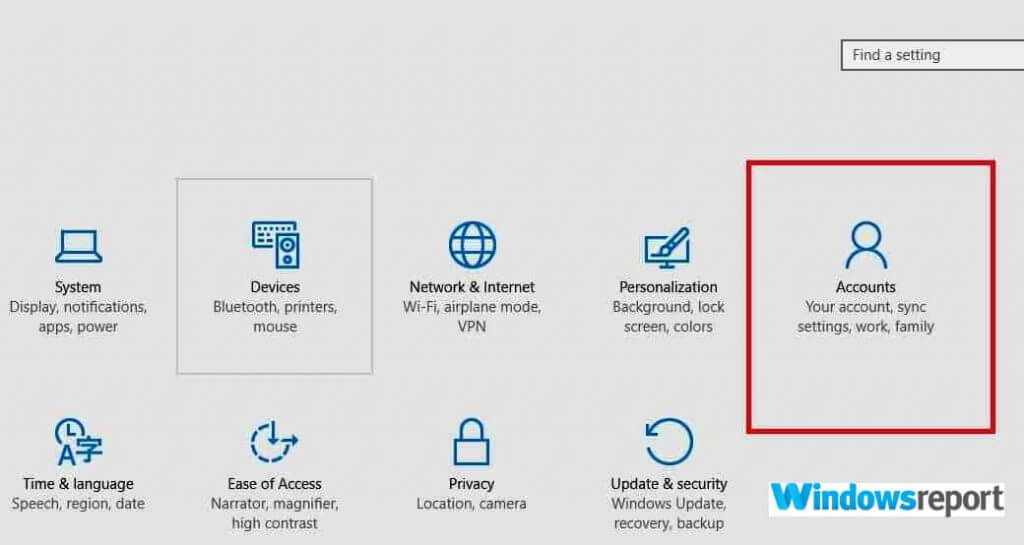
Нажмите Семья и другие пользователи > Добавить другого человека на этот ПК.
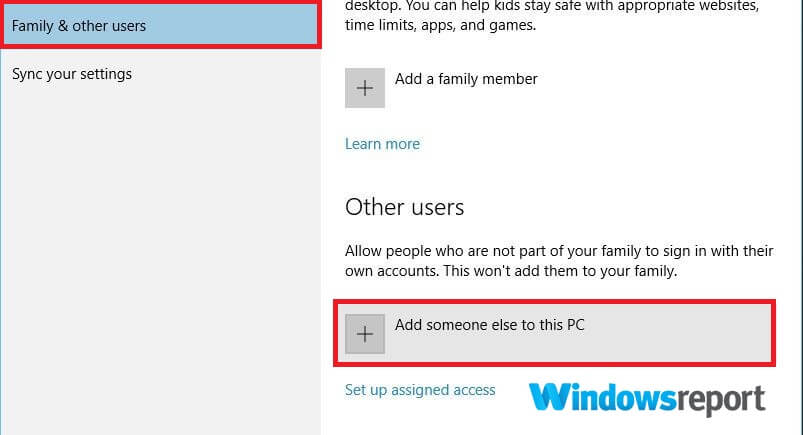
Введите желаемое имя пользователя и пароль. Вы заметите новое имя учетной записи в списке учетных записей.
Теперь нажмите Изменить тип учетной записи.
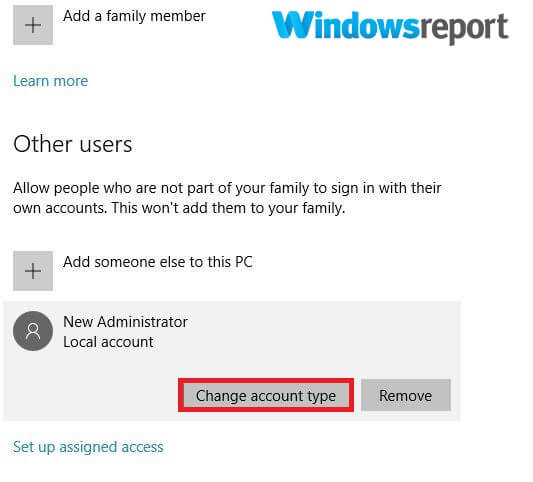
Появится новое окно. Выберите Администратор, чтобы предоставить ей административные привилегии.
Перезагрузите компьютер.
4. Запустите восстановление системы Windows 10
Если вам еще не удалось исправить ошибку Учетная запись пользователя в настоящее время отключена и не может быть использована, запустите восстановление системы Windows 10 на вашем ПК.
Это вернет ваш компьютер к тому моменту, когда ваша учетная запись работала нормально. Главное преимущество в том, что вы можете запустить процесс даже тогда, когда не можете войти в затронутую учетную запись пользователя.
Шаги:
- Выключите компьютер.
- Включите его снова и дождитесь открытия экрана входа.
- Нажмите на значок Питание (на экране входа), затем выберите Перезагрузить, удерживая нажатой клавишу Shift. Если экран входа не появляется немедленно, продолжайте перезагружать ваш ПК, пока не появится экран Автоматического восстановления.
- Выберите Устранение неполадок, затем Восстановление системы.
- Как только ваш компьютер начнет восстановление, вам предложат несколько точек восстановления. Выберите подходящую точку восстановления из периода, когда ваш ПК не имел этой проблемы.
Как вы можете видеть, ошибка Учетная запись пользователя в настоящее время отключена и не может быть использована может быть проблематичной, но мы надеемся, что вам удалось исправить ее с помощью наших решений.